今天讲一下电脑如何设置ip地址、win7电脑ip地址设置方法。很多时候如果网络出现了问题,我们就需要自己设置一下ip地址,不过近有位win7系统用户反映,自己的网络出现了问题,想要设置ip地址,但是又不知道如何设置,为此非常苦恼,那么win7电脑ip地址怎么设置呢?今天为大家分享win7电脑ip地址设置方法。
电脑ip地址设置方法:
1、在电脑的右下角有网络快捷按钮,点击它,打开一个菜单,然后选择“打开网络和共享中心”;如图所示:
2、打开一个对话框,在这里选择更改适配器设置;如图所示:
3、找到你的本地连接,右键单击,弹出一个菜单,然后选择属性;如图所示:
4、打开属性对话框,我们选择“ipv4”,然后点击属性按钮;如图所示:
5、在这里勾选“使用下面的ip地址”,然后你就可以在下面输入ip地址了,点击确定按钮;如图所示:
6、如果你嫌这样麻烦,你可以在命令中设置ip,在开始菜单中打开运行窗口;如图所示:
7、在打开的对话框中,输入cmd,然后点击确定按钮;如图所示:
8、打开的命令中,输入如下所示的代码
netsh interface ip set address "本地连接" static 192.168.5.36 255.255.255.0 192.168.5.1 auto
代码的意思就是用命令行修改以下几个信息:
IP :192.168.5.36
掩码:255.255.255.0
网关:192.168.5.1
关于win7电脑ip地址设置方法就为用户们详细介绍到这边了,如果用户们使用电脑的时候不知道怎么设置ip地址,可以参考以上方法步骤进行操作哦,希望本篇教程对大家有所帮助,更多精彩教程请关注U大师官方网站。

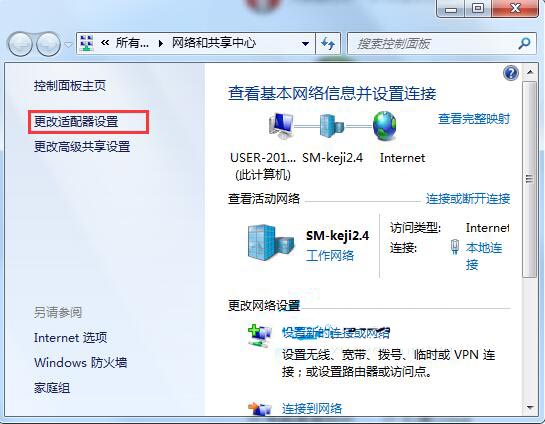
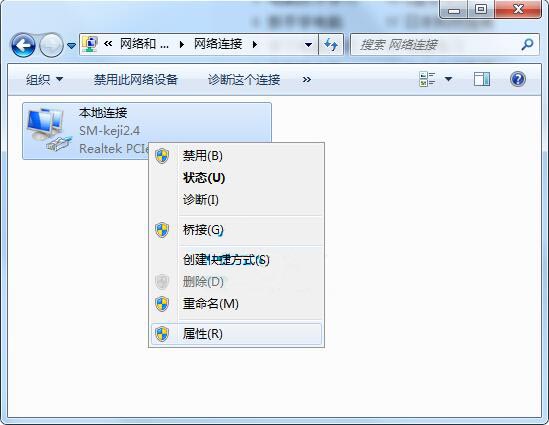

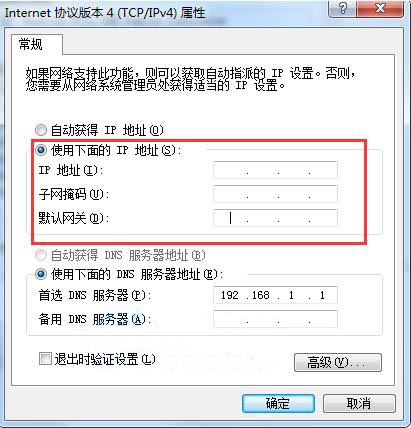
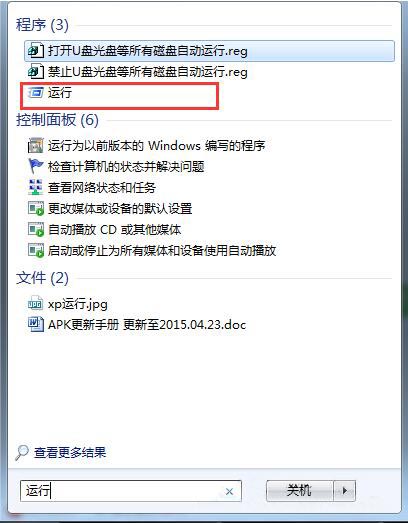
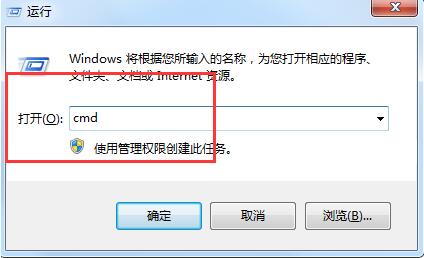
���� ( ���� 0 �˲�������)